
Val vel Windows 10 alkotói frissítés, A Microsoft megpróbálta lefedni a korábbi frissítések vakfoltjait. Több olyan funkciót sikerült megvalósítaniuk, amelyek többnyire a multimédiához és a játékhoz kapcsolódtak. Ezenkívül Él most kicsit jobbnak tűnik.
Ahhoz azonban, hogy élvezhesse a rengeteg funkciót, nyilván le kell töltenie és telepítenie kell az Alkotók frissítését. És ezt néha könnyebb mondani, mint megtenni. Sok frissítéssel kapcsolatos problémát külön-külön megvizsgáltunk, de ezt ma megoldjuk, amelyet valamivel nehezebb leküzdeni. Ugyanis sok felhasználó olyan hibával találkozott, amely alig magyarázza meg magát. Misztikus „Valami baj történt” hiba ami az előző nagyobb frissítéssel is megtörtént.
Tehát ma elkészítettük a lehetséges megoldások listáját, amelyek segítenek a probléma megoldásában. Ha nem tudja egyedül megoldani, kövesse az alábbi lépéseket.
A „Valami baj történt” hiba megoldása
Tiltsa le ideiglenesen az Antivirus / Firewall funkciót
Először is foglalkozzunk a frissítések hibás működésének legismertebb fenyegetésével. Igen, a harmadik féltől származó víruskereső megoldások ismertek arról, hogy zavarják a Windows 10 frissítési funkcióját. Ugyanez vonatkozik a Microsoft legújabb kiadására is. Tehát akár ideiglenesen letilthatja a víruskeresőt, akár teljesen eltávolíthatja a frissítési eljárás befejezéséig.
Ezenkívül nem árt letiltani a Windows tűzfalat is. Természetesen nem ajánlott a tűzfal végleges letiltása. A tűzfal letiltásához kövesse az alábbi utasításokat:
- Írja be a Windows keresősáv alá Windows tűzfal és nyissa ki.
- Kattintson a„A Windows tűzfal be- vagy kikapcsolása”.
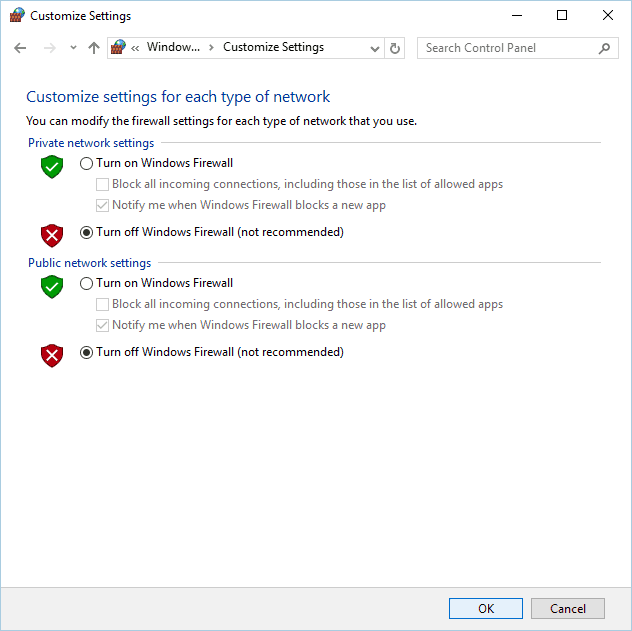
- Tiltsa le a Windows tűzfalat mind magán, mind nyilvános hálózatokon, és kattintson az OK gombra.
- Próbálkozzon újabb frissítéssel.
Ha azonban továbbra is ugyanazt a hibaüzenetet kapja, keressen további megoldásokat.
Ellenőrizze a nyelvi csomagját
Úgy tűnik, hogy a nyelvcsomag nagy hatással van a frissítési funkciókra. Egyes felhasználók ugyanis arról számoltak be, hogy a probléma megszűnt, miután anyanyelvükről angolra váltottak. Valamilyen oknál fogva az egyedi telepített nyelvi csomagok megrongálják a telepítési folyamatot. Tehát próbálja meg megváltoztatni a nyelvet, majd futtassa újra a Windows Update szoftvert.
Ha nem biztos benne, hogyan kell csinálni, kövesse az alábbi utasításokat:
- Nyomja meg a Windows billentyűt + I a Beállítások alkalmazás megjelenítéséhez.
- Alatt Beállítások, kattintson a gombra Idő és nyelv.
- Kattintson a gombra Régió és nyelv.
- Alatt Nyelvek kattintson Nyelv hozzáadása.
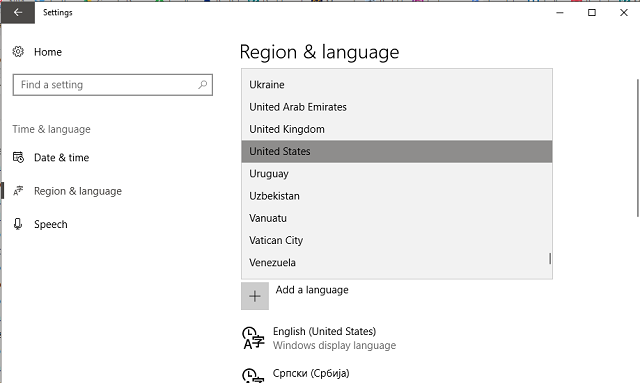
- Válasszon bármilyen angol változatot. A legjobb megoldás az, ha angolul (Egyesült Államok) vagy angolul (Nagy-Britannia) megy.
- Most a Region & Language menüben válassza az English lehetőséget, és kattintson a Beállítás alapértelmezettként elemre.
- Ezt követően kattintson a jobb gombbal Rajt és nyitott Vezérlőpult.
- Nyisd ki Óra, nyelv és régió.
- Kattintson a gombra Nyelv.
- Nyissa meg a Speciális beállítások elemet a bal oldali ablaktáblán.
- Kattintson a Windows felülbírálásának nyelvének felülírása elemre Alkalmazza a nyelvi beállításokat az üdvözlő képernyőn, a rendszerfiókokon és az új felhasználói fiókokon.
- Most térj vissza Vidék.
- Az Adminisztrálás lapon kattintson a Beállítások másolása elemre.
- Indítsa újra számítógépét, és próbálja meg frissíteni.
Ellenőrizze a licencét
Egy másik dolog, amit érdemes megnézni, az a licenc. Ha a licenc inaktív vagy sérült, akkor a fent említett hibaüzenetet kaphat. A licenc állapotát így ellenőrizheti:
- Nyomja meg a Windows billentyűt + I a Beállítások alkalmazás megnyitásához.
- Navigáljon ide Frissítés és biztonság.
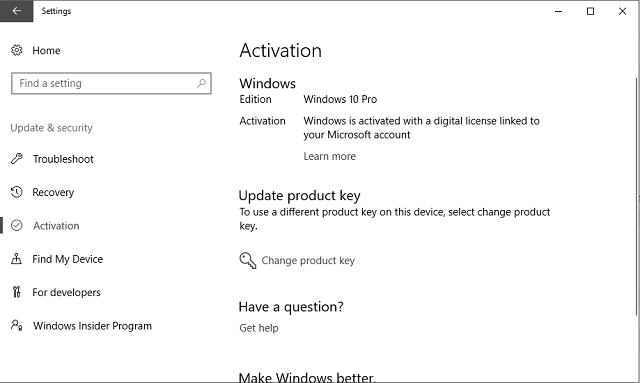
- Válassza a lehetőséget Aktiválás.
- Ha a Windows 10 kiadása nincs regisztrálva, írja be újra a licenckódot.
- Próbálja meg frissíteni.
Telepítse a legújabb illesztőprogramokat
Ezenkívül alaposan elvégeznie kell ellenőrizze az illesztőprogramokat. A felhasználók ugyanis a régebbi eszközökkel kapcsolatos problémákról számoltak be, amelyek nem megfelelő illesztőprogramokkal rendelkeznek a Windows 10 számára. Megfelelő illesztőprogramok nélkül a rendszerfrissítés elakadhat. A lehetséges problémák kiküszöböléséhez húzza ki az összes perifériás eszközt, például a nyomtatókat, és frissítse a többi illesztőprogramot. Az illesztőprogram-frissítéseket így ellenőrizheti:
- Kattintson a jobb gombbal a Start gombra, és nyissa meg Eszközkezelő.
- Frissítse a hardveres változtatásokat.
- Kattintson a jobb gombbal a gyanús illesztőprogramra, majd kattintson a gombra Illesztőprogram frissítése.
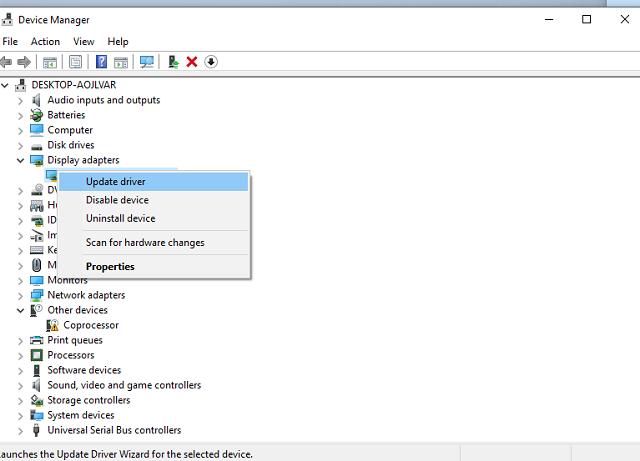
- Ismételje meg a műveletet más illesztőprogramok esetében is.
- Ha néhány régi illesztőprogramot nem lehet frissíteni, távolítsa el őket.
- Indítsa újra a számítógépet, és ellenőrizze a változásokat a frissítési részlegen.
A kapcsolat ideiglenes letiltása
Egy furcsa, de leegyszerűsítő lépés sok felhasználó számára megoldotta ezt a problémát. Nevezetesen úgy tűnik, hogy a kapcsolat gyors felmondása eljuthat a frissítési folyamaton. Az időzítés elengedhetetlen, ezért kövesse az utasításokat:
- Indítsa el a frissítést.
- Amíg a telepítő ellenőrzi a telepítési fájlokat, tiltsa le a vezeték nélküli / LAN kapcsolatot.
- A legegyszerűbb mód azonnali engedélyezése a Repülős üzemmódnak az Értesítés területen található Hálózat ikon alatt.
- Miután a telepítő befejezte a telepítést, tiltsa le a Repülőgép módot.
Ha továbbra is ugyanaz a probléma aggódik, akkor csak egy dolgot tehet, ami…
Próbáld később
Igen. Nem furcsa a Microsoft szervereinek túllépése és összeomlása. Tehát a következő órákban megpróbálhatja újra.
Ne felejtsd el elmondani nekünk, hogy sikerült ez neked. Ezen felül, ha bármilyen kérdése vagy észrevétele van, örömmel látjuk ezeket az alábbi megjegyzések részben.
KAPCSOLÓDÓ TÖRTÉNETEK, AMELYEKET ELLENŐRZNI KELL:
- Nincs internetkapcsolat a Windows 10 Mobile Creators frissítésében [Javítás]
- A Windows 10 alkotói frissítése 100% -os HDD-felhasználást eredményez [Javítás]
- Nem sikerült telepíteni a Windows 10 Mobile Creators frissítést [Javítás]
- Képernyő villog a Windows 10 Creators Update telepítése után [Javítás]
![A NET Framework 3.5 letiltva a Windows 10 rendszeren [QUICK FIX]](/f/8086722effbdf4d38f91b90154986c96.jpg?width=300&height=460)

